ノーコードでクラウド上のデータとの連携を実現。
詳細はこちら →Spanner Driver の30日間無償トライアルをダウンロード
30日間の無償トライアルへ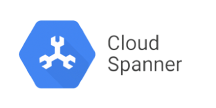
CData


こんにちは!ウェブ担当の加藤です。マーケ関連のデータ分析や整備もやっています。
CData JDBC Driver for GoogleSpanner はダッシュボードや帳票ツールからリアルタイムGoogle Spanner データへの連携を可能にします。この記事では、Google Spanner をJDBC データソースとして接続する方法と、Pentaho でGoogle Spanner を元に帳票を作成する方法を説明します。
以下の手順でドライバーを新しいデータソースに設定します。[Data]>[Add Data Source]>[Advanced]>[JDBC (Custom)]とクリックし、新しいGoogle Spanner 接続を作成します。ダイアログが表示されたら、次のように接続プロパティを設定します。
Custom Connection URL property:JDBC URL を入力。初めに以下を入力し jdbc:googlespanner: 次にセミコロン区切りで接続プロパティを入力します。
GoogleSpanner はOAuth 認証標準を利用しています。各ユーザーやドメイン内のユーザーの代わりに、CData 製品がGoogle API にアクセスすることを許可できます。詳しくは、ヘルプドキュメントの「OAuth の使用」を参照してください。
以下は一般的なJDBC URL です:
jdbc:googlespanner:ProjectId='project1';InstanceId='instance1';Database='db1';
これで、Google Spanner の帳票を作成する準備が整いました。
帳票にGoogle Spanner データソースを追加します:[Data]>[Add Data Source]>[JDBC]をクリックし、データソースを選択します。
クエリを設定します。この記事では次を使います:
SELECT Name, TotalDue FROM Customer
